u盘加密找不到bitlocker怎么办 u盘加密没有bitlocker解决方法
更新时间:2023-12-06 15:16:05作者:xinxin
许多用户在日常办公或者学习时经常也会用到u盘工具来进行存储文件,同时也能够方便用户随身携带,可是当用户想要给u盘工具进行加密设置时,却没有找到windows系统中自带的bitlocker驱动器,对此u盘加密找不到bitlocker怎么办呢?今天小编就来教大家u盘加密没有bitlocker解决方法。
具体方法如下:
一、在控制面板中操作。
1、打开控制面板找到BitLocker驱动器加密,点击进入。
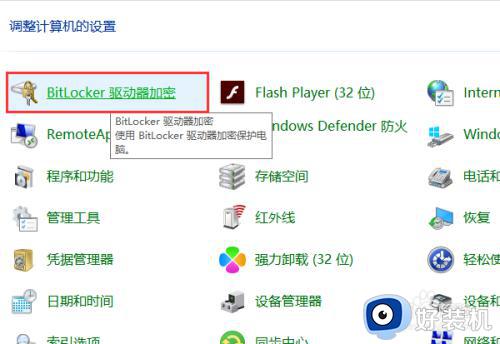
2、找到需要加密的U盘,在其上方点击一下,在后方点击启用BitLocker即可。
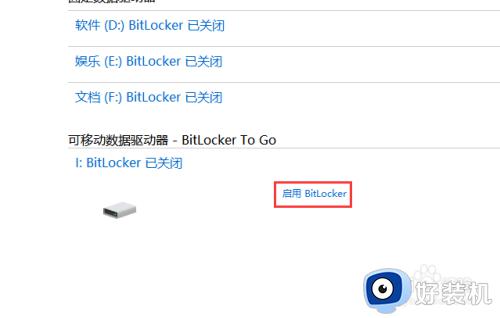
二、通过注册表设置。
1、使用快捷键win键+R唤出运行窗口,输入regedit,点击确定打开注册表。
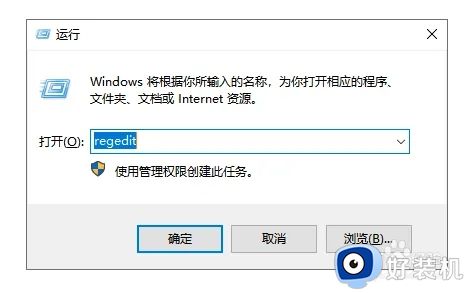
2、依次点击展开HKEY_CLASSES_ROOT\Drive,选中shell,在右侧窗口空白处点击右键,在弹出的菜单中依次点击新建—项。
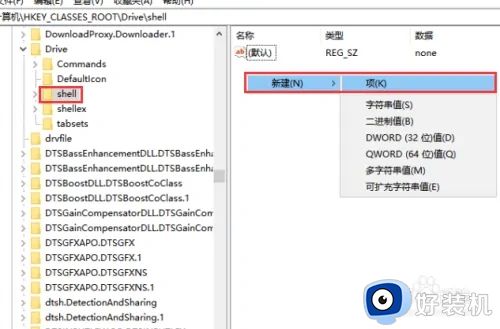
3、命名为runas,在右侧双击默认项,在数值数据中随便写入文字,这个文字后期会作为右键加密的名称。
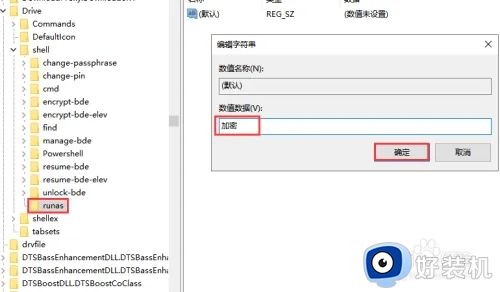
4、在runas再新建一个项,名称为command,在右侧窗口双击打开默认项,在数值数据中输入c:\windows\System32\manage-bde.exe d: -lock,点击确定即可。
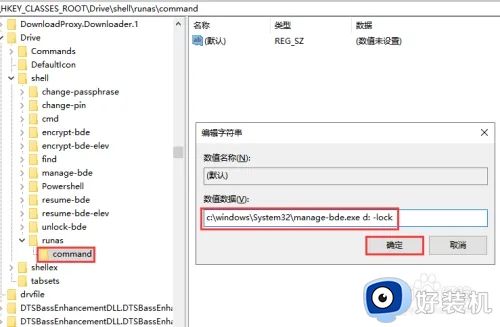
上述就是小编告诉大家的u盘加密没有bitlocker解决方法了,如果你电脑有出现类似的情况,那么就可以根据小编的操作来进行解决,非常的简单快速,一步到位。
u盘加密找不到bitlocker怎么办 u盘加密没有bitlocker解决方法相关教程
- 硬盘分区bitlocker被加密怎么办 硬盘bitlocker加密怎么解除
- 电脑没有bitlocker怎么办 电脑里没有bitlocker加密怎么解决
- 移动硬盘bitlocker加密后无法打开怎么办 bitlocker加密后移动硬盘无法打开如何处理
- 磁盘bitlocker加密怎么解除 怎么取消硬盘bitlocker加密
- dell bitlocker加密怎么解除 dell硬盘bitlocker加密如何解除
- 硬盘右键没有bitlocker怎么办 磁盘右键没有bitlocker解决方法
- 控制面板中找不到bitlocker驱动器加密解决方法
- 重装系统bitlocker加密怎么解除 系统重装后bitlocker如何解除
- 如何关闭bitlocker加密 怎么关闭bitlocker硬盘加密
- u盘加密怎么解除 U盘如何解除加密
- 罗技驱动如何卸载干净 罗技驱动彻底删除方法
- 夸克网盘如何彻底卸载 夸克网盘卸载教程
- 微信WPS文件变成只读怎么回事 微信WPS文件变成只读的解决方法
- 电脑屏幕不亮了但是主机可以开机如何解决 电脑为什么屏幕不亮主机还是可以开
- 电脑屏幕变蓝色了怎么调回来 电脑显示器颜色变蓝怎么处理
- 电脑屏幕变红色了怎么调回来 电脑颜色突然变成红色调如何解决
电脑常见问题推荐
- 1 windows如何测试端口是否开放 windows怎样测试端口是否开放
- 2 cad标注字体大小怎么调整 cad标注字体大小在哪里修改
- 3 vscode设置字体大小怎么设置 vscode调整字体大小的方法
- 4 windows如何修改文件的修改日期 windows如何更改文件修改日期
- 5 xml格式怎么转换excel 如何将xml文件转化为excel
- 6 每次打开word2007都要配置进度怎么办 word2007每次打开都要配置进度如何处理
- 7 hotmail邮箱登录教程 怎么登录hotmail邮箱
- 8 qq邮箱最大可以发几个g qq邮箱可发送多大的文件
- 9 edge开机自动打开网页怎么回事?edge浏览器老是自动打开网页如何处理
- 10 百度网盘pc端怎么看共享文件 百度网盘电脑版如何查看共享文件
